3DSMAX建模教程:沙发
来源:
作者:龙王冰
学习:7969人次
本教程是一篇关于沙发建模的详细教程,教程详细的讲解了制作过程中涉及的一些命令来参数。
一、首先我们开始做沙发的扶手,在前视图中建立如图所示的二维图形。(这一造型是通过放样出来产生的。)

二、在顶视图中创建一个路径,如图所示。

三、选择路径,选择create/geometry/compound objects/loft,选择get shape(获取戴盆望天截面图形)在path值为0时,选取图形1,效果如图。

四、设path的值为100,选取图形2。

五、在前视图沿着Y轴旋转180度,将放样物体旋转过来。
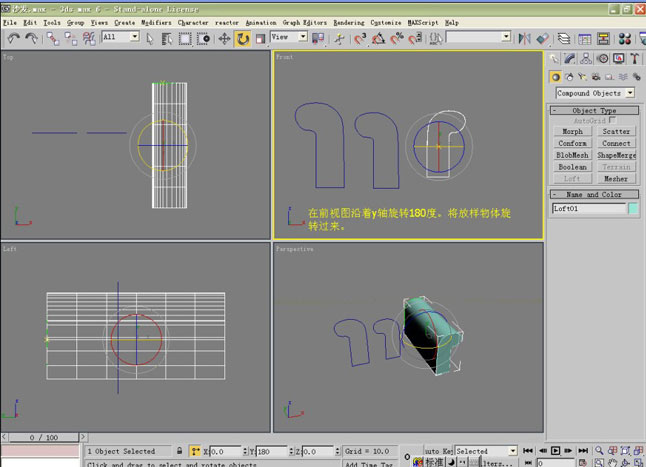
六、在前视图沿着Y轴旋转180度,将放样物体旋转过来。

七、打开loft次物体级别,在shape级别下,选择截面图形2,用非等比放缩工具,和移动工具,将截面图形缩小并移动,效果如图。

八、打开deformations下的bevel命令并添加节点,为沙发扶手做导角。

学习 · 提示
相关教程
关注大神微博加入>>
网友求助,请回答!



